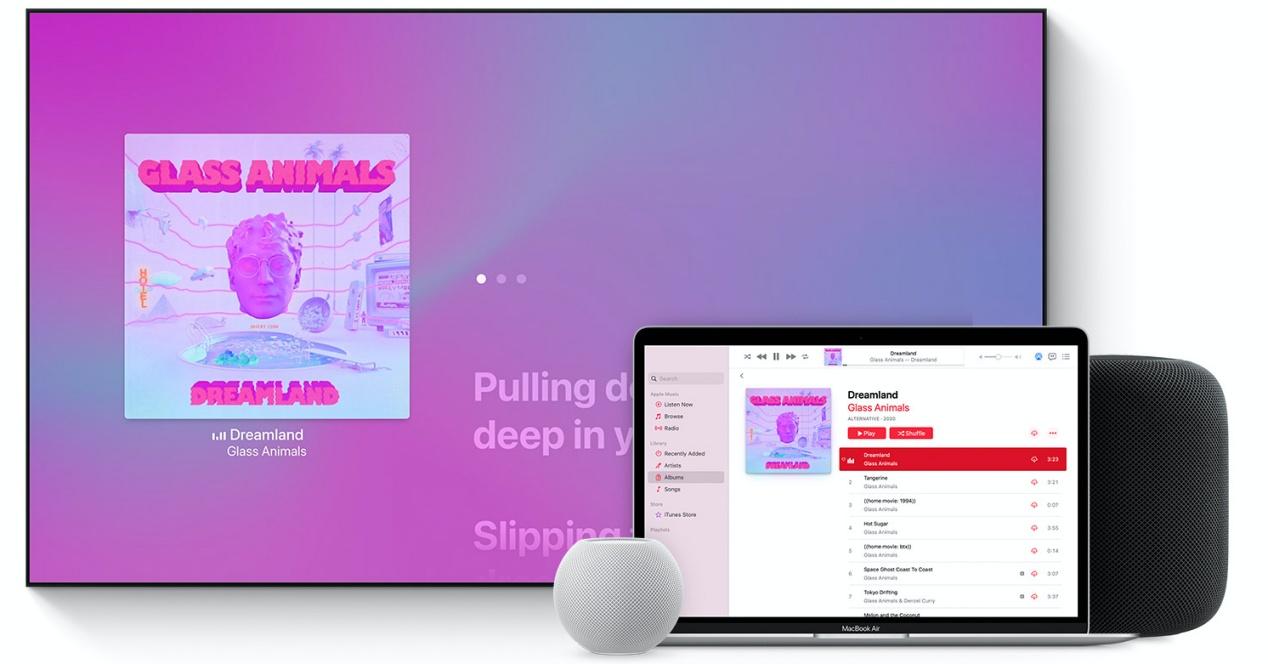No es para nada raro querer conectar nuestros dispositivos a un televisor para poder hacer que nuestra familia pueda ver lo que estamos mostrando en el iPhone o en el Mac. Esto puede ser realmente útil por ejemplo para poner una película en la televisión o para enseñar algunas fotografías. Esto es posible tanto de manera inalámbrica y también utilizando un cable de Apple.
Estas serán medidas provisionales ya que con las televisiones son cada vez más compatibles con diferentes dispositivos, por lo que no hará falta conectar ningún tipo de cable o tener un dispositivo externo ya que será mucho más fácil conectar nuestros equipos, aunque es cierto que todavía habrá que esperar a que esta conexión sea un estándar.
Así puedes hacerlo
Hay varias formas de hacerlo, utilizando cables o de manera inalámbrica. En esta primera parte veremos las formas más sencillas de poder lograrlo, sin aplicaciones de terceros, simplemente con el software de los dispositivos será suficiente.
Utiliza el cable oficial

Una de las soluciones más sencillas para duplicar la pantalla de tu iPhone o iPad a la televisión es mediante un adaptador oficial de Apple y un cable HDMI. Si no tienes el adaptador, podrás comprarlo en diferentes puntos, como Amazon, tiendas oficiales de Apple o diferentes tiendas de electrónica. Si esta opción te resulta algo cara, puedes optar por adquirir un adaptador que no sea original, ya que su precio baja mucho más.
Sin embargo, si quieres utilizar esta opción y tienes un iPad Pro de 2018 o un MacBook Pro, necesitarás añadir una conexión de USB-C a HDMI. Hay muchas opciones disponibles para comprar este tipo de adaptadores, tanto oficiales como no oficiales por un precio bastante económico.
Utiliza AirPlay
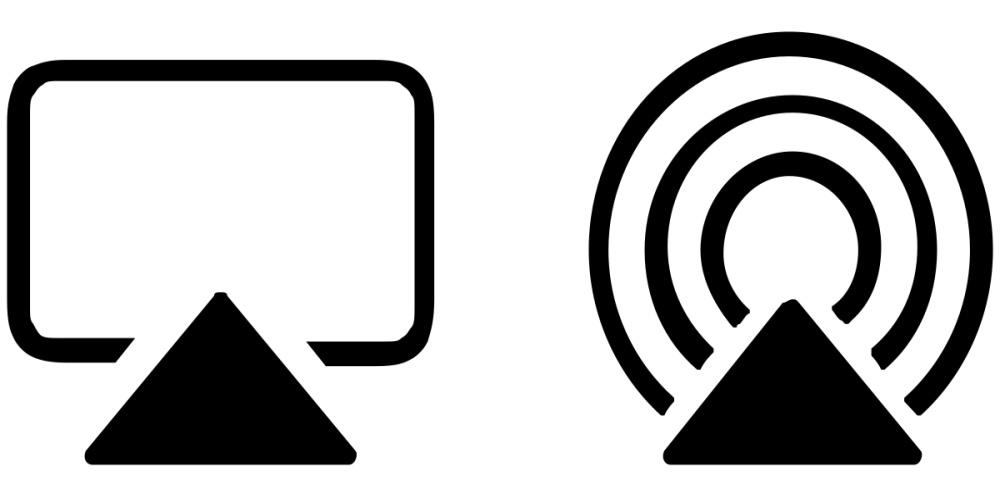
Si la opción del cable no acaba de convencerte, hay otra sin cables, que es menos liosa, pero para ello necesitarás tener un Apple TC que esté conectado a tu ordenador. Gracias a Apple TV podrás compartir el contenido de tu iPhone o iPad a tu televisión de manera telemática, pero solo podrás hacerlo si las apps que quieres compartir son compatibles. También podrás duplicar la pantalla, pero ten en cuenta que todo lo que hagas en tu móvil se verá en la pantalla.
Si quieres duplicar la pantalla de tu iPhone, iPad o iPod touch tienes que seguir los siguientes pasos:
- Abre el centro de control en el dispositivo que vayas a utilizar.
- Haz clic sobre la opción «Duplicar la pantalla»
- Aparecerá una lista de Apple TV disponibles cerca de donde te encuentres. Selecciona sobre la que quieres duplicar la pantalla.
- Por último, introduce en tu dispositivo el código que aparecerá en tu televisión.
Utiliza apps de terceros
Si por los motivos que sean, necesitas duplicar la pantalla de forma rápida y no puedes hacerlo con ninguna de las dos maneras anteriores, una opción que puedes barajar es la de descargar una app de terceros. Estas apps hacen que puedas duplicar la pantalla sin problemas, y la mayoría son completamente gratuitas.
ApowerMirror
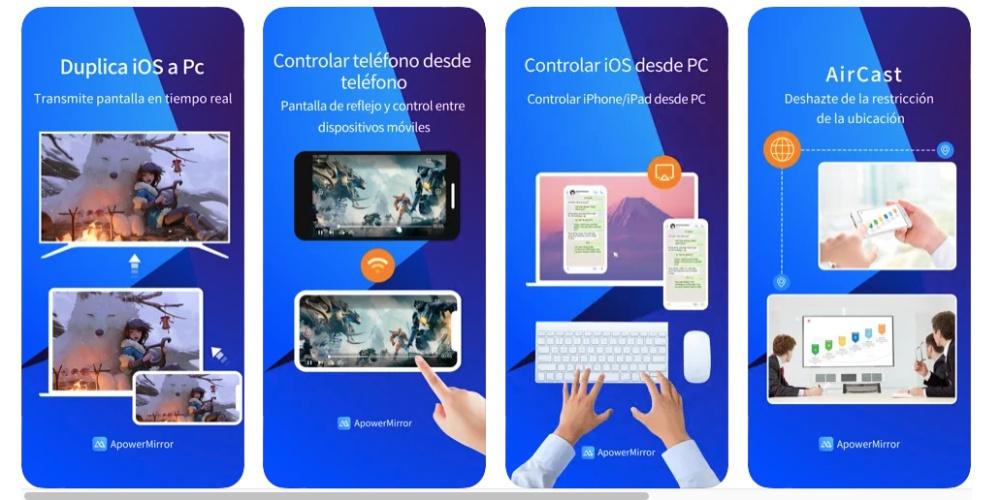
ApowerMirror es una aplicación de duplicación de pantalla inalámbrica que se puede usar para transmitir imagen de iPhone a Mac o Smart TV y otros dispositivos móviles en alta calidad. Esta aplicación de transmisión de pantalla también funciona bien para duplicar la pantalla de un Mac a televisión.
Podrás disfrutar de videos y otras actividades de pantalla en una pantalla de televisión más grande con él. Es compatible con televisores como Sony TV, LG TV, Philips TV, Sharp TV, Hisense TV, Xiaomi MI TV, etc. La pantalla compartida se puede conseguir fácilmente y una vez conectado, también podrás usar la propia app como mando a distancia. Sin duda se trata de una app muy completa con la que poder duplicar la pantalla en unos sencillos pasos.
LetsView
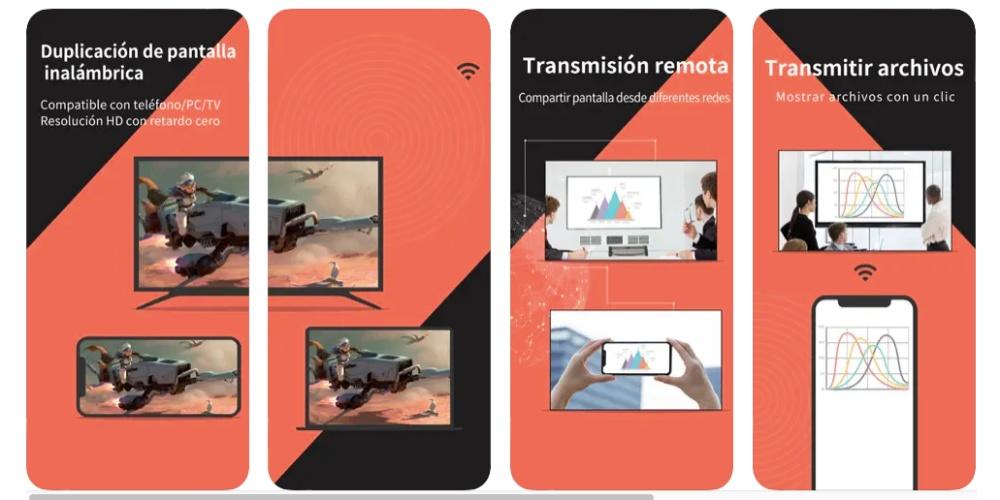
LetsView es una aplicación para duplicar la pantalla completamente gratuita, que es compatible con múltiples plataformas y dispositivos. Su función principal es de duplicar la pantalla iPhone, ya sea Mac o Windows, televisiones y otros dispositivos inteligentes. Además, también puede mostrar la pantalla del ordenador en iPhone o iPad. Esta app es una herramienta de compartir pantalla que puede ser muy útil en las áreas de educación y empresas.
La app te permite reflejar iPhone o iPad en un proyector y otros dispositivos inteligentes de forma inalámbrica. No es necesario comprar ningún cable, así que puedes hacer una conexión para hacer presentaciones durante una clase o conferencias de manera eficiente y muy rápida. Además, las plataformas como YouTube, Twitch, Instagram, etc. también son compatibles con LetsView. Con esta herramienta, podrás también transmitir tu propio contenido de juegos como League of Legends oCall of Duty.
ApowerManager
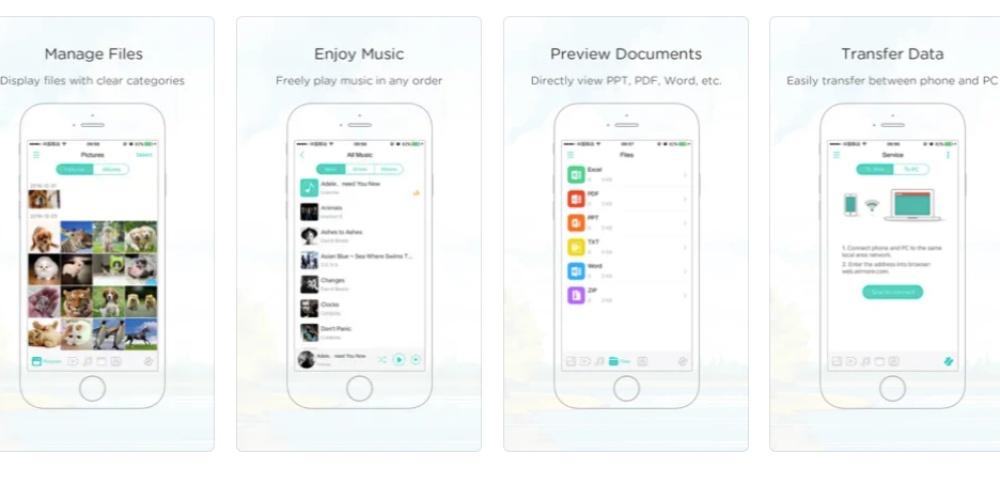
ApowerManager es una aplicación gratuita para administrar y organizar todos los archivos almacenados en tu iPhone o iPad. Con esta herramienta, puedes transferir fácilmente fotos, música, vídeos y otros archivos entre tu dispositivo móvil y cualquier ordenador.
Este organizador de archivos te permite administrar todos los archivos, incluyendo fotos, vídeos, música, documentos y contactos. Con su interfaz intuitiva, es muy fácil encontrar los archivos que necesitas. Además, puedes eliminar todos los datos no deseados con un solo clic. Con esta app de transferencia de archivos te permite transferir contactos, música, fotos y varios tipos de datos desde iPhone o iPad a PC y viceversa. Puedes conectar tu dispositivo móvil al ordenador a través de WiFi o USB.
LonelyScreen
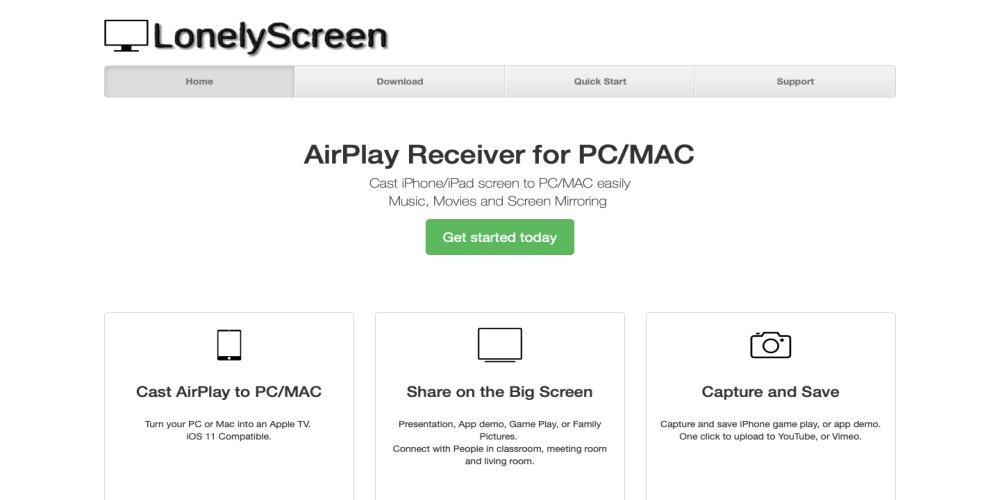
Al contrario que el resto de apps que hemos visto anteriormente, LonelyScreen es una aplicación para instalar en tu ordenador y no el móvil. Permite a los usuarios de dispositivos portátiles iPhone y iPad emitir sus pantallas a través del estándar AirPlay directamente en el escritorio de su ordenador de escritorio o portátil que tienen sistema operativo de Windows. Esta app permite que los ordenadores con Windows se conviertan en un receptor AirPlay totalmente compatible.
Para poder enviar la pantalla de video en tu ordenador, simplemente tienes que activar la función AirPlay en tu dispositivo Apple portátil. El nombre predeterminado de la conexión del ordenador será «LonelyScreen», pero puedes cambiarlo. La aplicación admite la recepción de contenido multimedia de transmisión y la duplicación de pantalla directa, lo que puede permitir a los usuarios y profesionales configurar fácilmente la función de espejo para sus presentaciones o jugar en una pantalla más grande.
Reflector
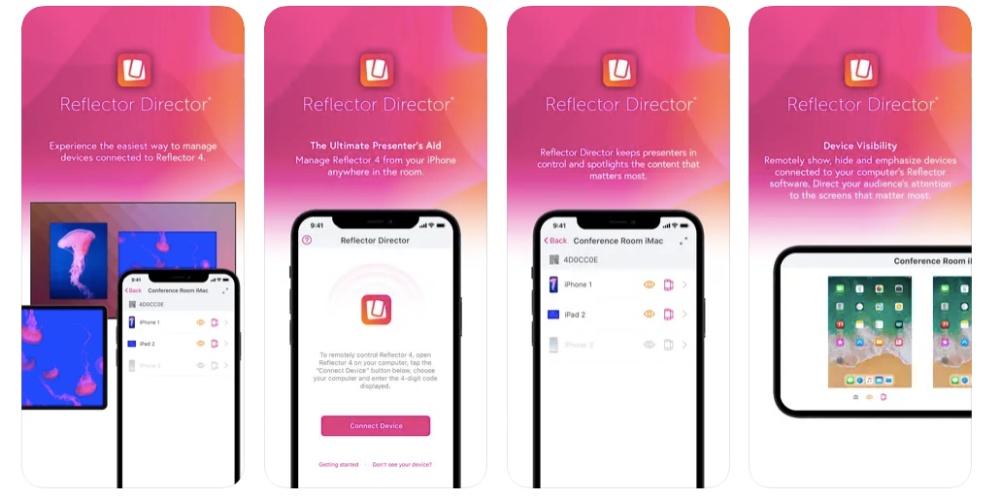
Esta es otra herramienta de mirroring. Reflector 3 se conecta con dispositivos que utilizan Google Cast, Miracast y Airplay mirroring. Esta aplicación puede recibir conexiones de espejo desde el iPad, el iPhone y el iPod touch. Además, permite a los usuarios conectarse de forma inalámbrica y grabar varios dispositivos a la vez.
Entre las ventajas, destaca que los usuarios pueden añadir una narración mientras estás duplicando la pantalla y también se puede transmitir simultáneamente a otros dispositivos móviles. Sin embargo su precio es algo más elevado que el de otras apps similares y la función de grabar necesita otro sistema operativo más específico.
Estas son nuestras opciones favoritas
Si tenemos que elegir alguna de las opciones propuestas, del primer bloque destaca la opción del cable. Es cierto que hoy en día la mayoría de servicios de este tipo son inalámbricos, pero si puedes hacerlo con cable no tendrás problemas de WiFi o cobertura, lo que te solucionará muchos problemas. Siempre es mucho más fiable utilizar cables siempre que se pueda, ya que el fallo es menos probable.
Para elegir una de las apps de terceros, nos quedamos con ApowerMirror. Es una app muy completa, que permite la conectividad con muchísimos dispositivos diferentes, lo que facilitará mucho la labor y no tendrás que probar varias apps para ver si funciona o son compatibles. Además es gratuita, por lo que no tendrás que gastar para lograr duplicar la pantalla.